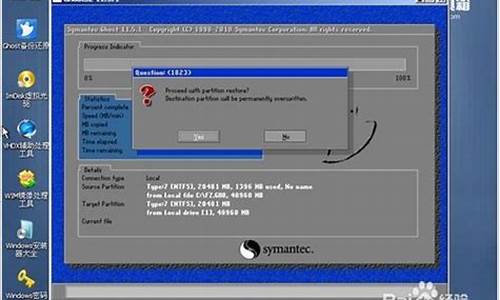电脑w8强制恢复出厂设置_win8强制恢复出厂设置
1.联想win8系统怎么恢复出厂设置
2.电脑怎样强制恢复出厂设置

联想win8恢复原厂系统:
1:按novo键开机,调出原厂还原系统菜单,选system recovery项进入。
机型不同,novo键除图中位置,还可能在2侧面或正侧面。
2:点击”微软拼音简捷“。
3:点击”中文(简体)。
4:点击“疑难解答”。
5:点击“初始化电脑”。
4:弹出提示 后,点击“下一步”。
5:这里选“仅安装了windows的驱动器”,该选项只恢复C盘。如果要全盘恢复,选“所有驱动器”。
6:若已备份系统盘上的资料,选“完全清理驱动器”。
7:弹出警告框,点“初始化”。
8:进入初始化过程,等待完成重启计算机。
9:重启后,进入安装过程,弹出许可协议,要勾选接受,点“下一步”。
10:进入到最后的配置过程,按提示,点下一步,直至安装完毕。
联想win8系统怎么恢复出厂设置
戴尔笔记本电脑win8系统恢复出厂设置的方法:
1、按WIN+C然后点击超级按钮条上的设置,然后按住SHIFT键,并点击“电源”按钮,就是关机用的按钮,并选择重启;
2、电脑重启后会到高级启动界面,再点击“疑难解答”;
3、接下来再点击“Dell backup and Recovery”;
4、这时就进入到DELL恢复Win8系统的界面了,系统将会自动检查,看看智能修复选项可以解决这个问题;
5、检测完成后,再点击“下一步”,之后会看到列表中有一个出厂备份文件,选择后再点击下一步;
6、这时系统会提示选择“保留个人文件”或“不保留”,如果没什么重要程序文件可以选择不保留,更干净点,否则请保留;
7、接下来就开始了win8系统的恢复过程,整个过程大至需要10-15分钟,恢复完成后重启即可。
注意:如果系统无法启动,可能将不能使用按SHIFT+重启的方式来进入高级选项,建议开机后强行关机重复3次左右就能出现高级启动菜单了。
电脑怎样强制恢复出厂设置
按照如下步骤即可给联想win8系统恢复出厂设置:
1、首先回到电脑桌面,将光标移动至右上方,会在右侧弹出一个弹窗,在弹窗中点击最下方的设置。
2、点击设置后,再点击最下方的更改电脑设置。
3、点击后,会弹出电脑设置的窗口,左侧有隐私、网络、时间和语言等选项,点击最下方的更新和恢复即可。
4、点击更新和恢复后,会有WINDOWS更新,文件历史记录和恢复的选项,点击恢复。
5、然后点击右侧的删除内容并重新安装Windows,即将电脑恢复为出厂设置,最后点击开始即可。
1、点选左下角“开始”按钮。
2、依次点选“设置”——“更新与安全”——?“恢复”——“重置此电脑”——?“开始”。(如果进不了系统,也可以尝试强制关机两次,第三次开机时会自动进入Windows RE修复环境)
3、根据个人需要,选择合适的选项。保留我的文件:删除应用和设置,但保留个人文件。
删除所有内容:删除所有个人文件、应用和设置。?
4、选择保留我的文件,将会提示删除应用的列表,方便后期重新安装。?
5、点击“重置”,会立即开始初始化电脑。如果选择“删除所有内容”,会看到以上画面。
如果您有多个分区或驱动器,您可以选择是否只重置Windows系统所在驱动器还是所有驱动器。根据需要选择,是“仅删除我的文件”还是“删除文件并清理驱动器”
声明:本站所有文章资源内容,如无特殊说明或标注,均为采集网络资源。如若本站内容侵犯了原著者的合法权益,可联系本站删除。